VisualSubSync ir subtitru redaktors, kas izmanto audio viļņu formuattēlojums ar reālā laika vizuālo atskaņošanu, kas ļauj precīzi rediģēt subtitrus. Tas atbalsta SRT un SSA / ASS subtitru formātus un var arī rediģēt CSV, TXT un CUE failus, kurus vēlāk var saglabāt kā subtitru failus. Tāpat kā daudziem subtitru rīkiem, tam ir kļūdu un pareizrakstības pārbaude, kā arī lietderība mainīt subtitru laika ilgumu un teksta formātu. Citas iespējas ietver ātruma indikatorus, avota video reālā laika izmaiņu priekšskatījumu un iespēju iestatīt peles darbības. VisualSubSync darbojas divos režīmos; parastais un laika režīms. Abiem režīmiem ir atšķirīga karsto taustiņu konfigurācija. Laika režīms no parastā režīma atšķir to, ka jūs varat mainīt peles izturēšanos, iestatot peles kreiso / labo pogu, lai izvēlētos video priekšskatījuma sākuma / beigu laiku.
Lai sāktu, izveidojiet jaunu projektu no File ->Jauns projekts. Tiks atvērts jauns logs, kurā jums būs jānorāda video un subtitru fails. Varat arī WAV failu no video izvilkt atsevišķi (no opcijas Extract WAV / Peak file from video) vai arī pārbaudīt WAV faila opciju, lai tas tiktu automātiski iegūts.

Lai rediģētu subtitru rindu, noklikšķiniet uz tā un sāciet veikt labojumus no apakšējās rūts. Kad esat pabeidzis rediģēšanu vai pārbaudījis rediģētā satura gaitu, noklikšķiniet uz Spēlē pogu. Lai iegūtu reāllaika video priekšskatījumu, noklikšķiniet uz pogas Rādīt / paslēpt video. Video atskaņošanas pogas nodrošina opcijas Atskaņot, Beigt, Pauze, Loop, Play End un pāriet uz nākamo / iepriekšējo subtitru līniju. Pārejot no subtitriem uz subtitriem, video automātiski sākas no izvēlētās subtitru līnijas.
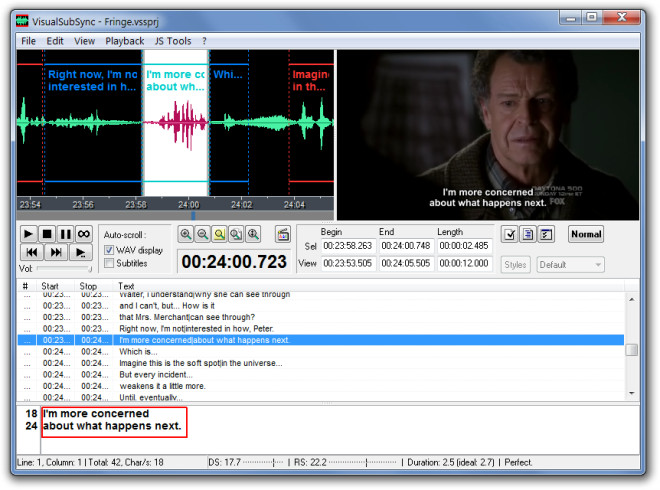
Papildu iestatījumus var konfigurēt izvēlnē Rediģēt ->Preferences. Cilne Vispārīgi ļauj subtitru failus saistīt ar VisualSubSync lietojumprogrammu, turpretī cilni Subtitri var izmantot, lai iestatītu noklusējuma rakstzīmes sekundē un minimālo / maksimālo subtitru ilgumu. Varat arī pārbaudīt konfigurēšanas kļūdu pārbaudes parametrus no Kļūda pārbaudot cilne, ieskaitot pārklāšanos un vismaz tukšusubtitri, sižeta maiņas problēmas, subs ar pārāk ilgu vai pārāk īsu displeja laiku un subtitri ar pārāk daudz rindām. Cilnes Karstie taustiņi un pele var iestatīt pielāgotus taustiņus un peles darbības. Ja vēlaties mainīt subtitru teksta formātu, dodieties uz cilni Fonti un izvēlieties subtitru teksta fontu, krāsu, lielumu un fonta stilu.
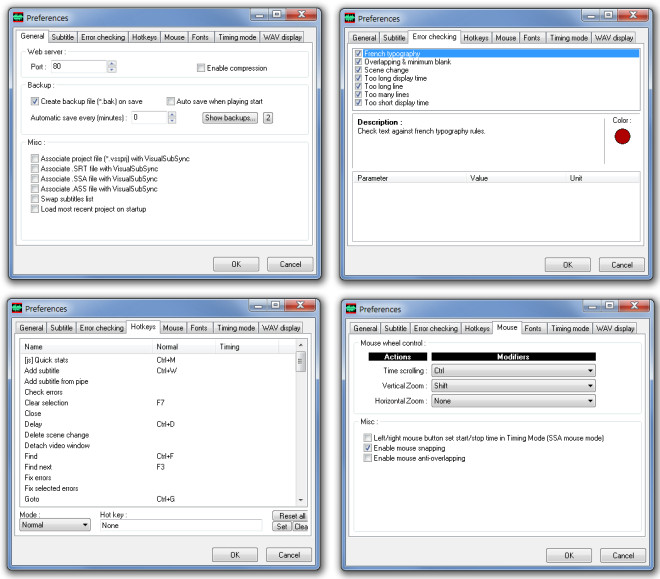
Ja vēlaties video priekšskatījuma logu skatīt atsevišķi, noklikšķiniet uz Skatīt -> Atvienot video logu. Tas var būt noderīgi, lai iegūtu atsevišķu video skatu, rediģējot vai priekšskatot subtitrus.
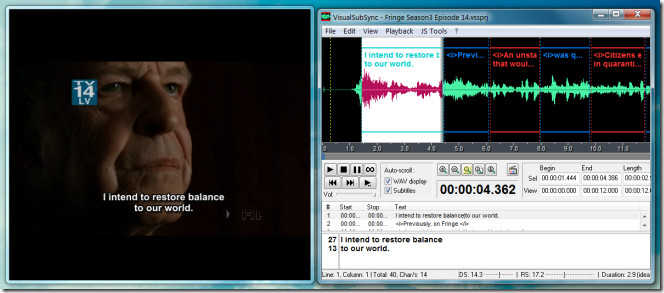
VisualSubSync darbojas operētājsistēmās Windows XP, Windows Vista un Windows 7.
Lejupielādējiet VisualSubSync













Komentāri